2016年联通宽带批处理速度测试工具官方下载
一、单击“开始自动速度测试”按钮后,请勿移动键盘和鼠标!防止干扰程序!暂停程序以自动测量速度,并且程序倒计时可以大于
何时
等于1秒,按“暂停”按钮暂停,按“继续”按钮恢复自动编程操作。关闭屏幕保护程序。
二、程序将自动获取本机的所有宽带连接名称,并将其显示在本机的宽带连接列表中,请选择并确认本机的宽带连接
名称与“ ADSL连接名称”文本框中的名称相同。如果不同,请修改本地计算机的宽带连接名称。
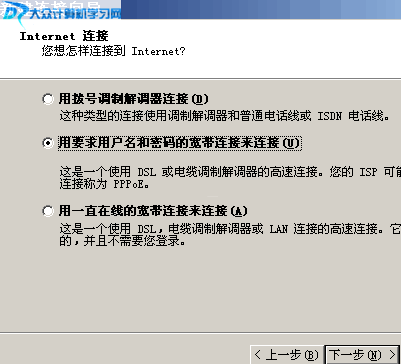
三、设置宽带连接名称和默认密码后,程序将自动保存以下呼叫
四、宽带连接拨号类型,可以选择命令或接口类型,没有太大区别。
五、导入时,将帐户数据从Excel表复制到数据粘贴区域,然后单击“导入帐户数据”按钮。导入时有两种模式,
第一种类型的帐户已经过测试,但是在测试过程中未获得密码,因此不会导入,然后进行浪费时间测试;第二种
该模式将自动清除所有最后的数据并将其全部导入。当导入时帐户数据中的密码为空时,程序将自动按顺序使用默认密码

尝试拨号并在成功后记录密码。如果帐户数据中有密码,该程序将仅使用现有密码拨号。该程序从所有测试状态进入
从“未测试”记录中选择第一个,以测试速度,直到测试完所有帐户为止。
六、在测试过程中,到达第70步时,程序需要模拟鼠标以单击“开始测试”按钮,因为不同显示器的分辨率有所不同,有些
子计算机将导致单击失败,并且鼠标箭头不会停??留在“开始测试”按钮上。此时,程序将在10秒后自动检测到
按钮位置,自动计算位置偏移值。如果无法自动检测到按钮位置,则程序会反复来回单击,无法继续下一个
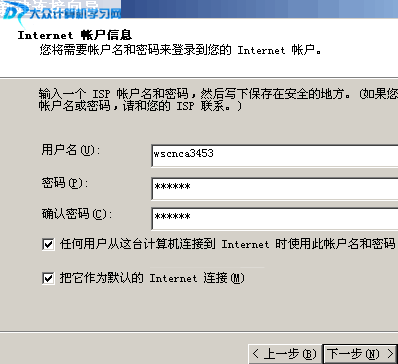
此时的步伐测试需要人工干预。首先,暂停程序,将鼠标移至“开始测试”按钮,然后同时按下它。
CTRL + ALT + O(字母O)组合键,程序将自动计算位置偏移值。然后继续运行程序。
此值将自动保存。
七、测试完成后,在帐户数据列表中,相应的“测试状态”将变为“已测试”,并且在测试过程中,拨号状态列将显示拨号
成功或失败,如果拨号失败,则将在错误代码列中显示拨号错误代码。自动获取宽带帐户名称和合同带宽列,并显示
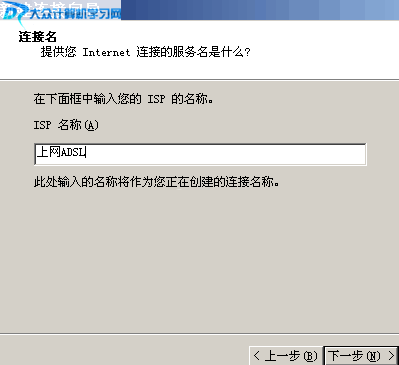
显示正常测试时从速度测试网页获取的宽带帐号和约定带宽。获取这些数据后,将列出速度测试结果
显示为“通过”。这些数据应与用户数据一致。如果无法从网页获取数据,则会列出速度测试结果
显示为“失败”。速度测试结果列将仅显示三种状态:1、通过2、失败3、欠款。这三个状态:
1、在通过状态下,可能有一些帐户在速度测试链接的第70步中未达到合同规定的带宽; 2、大多数失败状态
在速度测试的第20步中,帐户密码不正确,并且拨号失败。这也可能是速度测试的第80步。

获取“宽带帐号名称和签约带宽”数据; 3、欠款状态表示可以在速度测试链接的第20步中拨打该帐户,但是
在第30步中,无法打开该网页,或者“绿色频道”网页提示您续订帐户。必须列出欠款帐户的拨号结果
将显示“已呼叫”。
八、如果程序长时间运行,将出现一个错误,即无法在第70步中测量速度,否则将不会发生“测试结束”错误。为了避免出现此错误,请特别提前
设置重启间隔。达到设定的时间(默认为45分钟)后,程序将自动关闭,然后自动启动,并在15秒后继续运行
最后一个测试任务已经过测试。手动关闭程序,再次打开程序不会自动测量速度。
本文来自本站,转载请注明本文网址:
http://www.pc-fly.com/a/tongxingongju/article-346938-1.html
……